7 parimat viisi iPhone'is sünkroonimata iCloudi kontaktide parandamiseks
Miscellanea / / April 26, 2022
Enamik iPhone'i kasutajaid sünkroonib oma andmed iCloudiga tänu tasuta 5 GB salvestusruumile iga Apple'i kontoga. Hoides oma andmed on varundatud Apple'i pilvmällu on hea mõte, kuna pääsete iCloudile juurde veebist. Ja kontaktide sünkroonimine iCloudiga on selle varukoopia oluline osa, et taastada need iga kord, kui lähtestate oma iPhone'i või uuendate uuele.

Siiski märkate seda harva iCloudi varundamine võtab liiga kaua aega või iCloud ei sünkrooni teie kontakte, kuna te ei kahtlusta automaatset sünkroonimist luksumiseks. Kontaktide iCloudi sünkroonimisprobleemid võivad jätta välja mõned kirjed, mille olete hiljuti salvestanud. Õnneks saate selle mõne tõrkeotsingu sammu ja lahendusega parandada. Siit saate teada, kuidas parandada iCloudi kontakte, mida teie iPhone'is ei sünkroonita.
1. Ühendage stabiilse Wi-Fi võrguga
Iga sünkroonimis- või varundustegevus nõuab stabiilset Interneti-ühendust. Võimalik, et kasutate kontorisse või mõnele teisele koosolekule reisides mobiilset andmesidet. Seega ei pruugi mobiilse andmeside kasutamine liikvel olles kontakte õigesti sünkroonida.
Selle asemel soovitame alati, kui ühendate oma iPhone'i stabiilse Wi-Fi-võrguga, veenduda, et iCloudi sünkroonimine toimub teie iPhone'is olevate kontaktide ja muude andmete jaoks. Soovitame teil avada iCloud.com brauseris ja võrrelda aeg-ajalt sünkroonitud iPhone'i kontakte.
2. Keela vähese andmemahu režiim
Kui kasutate mõõdetud võrguühendust või mobiilset leviala, lubab teie iPhone automaatselt madala andmesiderežiimi. Ehkki saate muid rakendusi hõlpsasti kasutada, takistab vähese energiatarbega režiim enamiku taustal sünkroonimist, sealhulgas kontaktide puhul. Siit saate teada, kuidas saate vähese andmemahu režiimi välja lülitada.
Samm 1: Avage oma iPhone'is rakendus Seaded ja puudutage valikut Wi-Fi.

2. samm: Valige väike sinine ring ikooniga „i” võrgu kõrval, millega iPhone on ühendatud.

3. samm: Lülitage valiku Madal andmerežiim kõrval olev lüliti välja.

See peaks võimaldama kontaktide sünkroonimisel taustal muretult toimuda.
3. Lubage iCloudi seadetes kontaktide sünkroonimine
Kui te ei soovi, et teie Google'i kontaktid iPhone'i kontaktidega sünkroonitakse, on loomulik kontaktide sünkroonimine keelata. Nii et kui peate oma iCloudi konto jaoks lubama kontaktide sünkroonimise, et teha kontaktandmetest koopia. Siit saate teada, kuidas see lubada.
Samm 1: Avage oma iPhone'is rakendus Seaded ja puudutage ülaosas kuvatavat oma nime.

2. samm: Puudutage valikut iCloud.

3. samm: Lülitage sisse valiku Kontaktid kõrval olev lüliti.

Kui see on juba sisse lülitatud, lülitage see mõneks sekundiks välja ja sünkroonimise uuesti lubamiseks uuesti sisse.
4. Logige välja ja logige oma Apple'i kontole sisse
Samuti võib olla võimalik, et iCloud Drive'il on probleeme teie iPhone'iga sünkroonimisega. Sellisel juhul ei tee iCloud teie iPhone'i kontaktidest varukoopiat. Võite proovida iCloudist välja logida ja uuesti sisse logida, et näha, kas see lahendab probleemi. Siin on, kuidas seda teha.
Samm 1: Avage oma iPhone'is rakendus Seaded ja puudutage ülaosas kuvatavat oma nime. See avab teie iCloudi seaded.

2. samm: Kerige alla ja leiate valiku Logi välja. Puudutage seda.

3. samm: Sisestage oma Apple ID parool ja valige paremas ülanurgas Lülita välja. Teid logitakse iCloudi kontolt välja.

4. samm: Samast menüüst leiate valiku Sisselogimine. Puudutage seda ja logige uuesti oma Apple'i kontole sisse.
Oodake, kuni teie iPhone sünkroonib kõik andmed iCloudiga.
5. Määrake vaikekontaktide konto iCloudile
Apple annab teile võimaluse valida iPhone'is sünkroonitavate kontaktide vaikekonto. Kui olete määranud vaikekonto oma Google'i kontoks või muudeks teenusteks, muutke see iCloudiks ja laske sünkroonimisel toimuda. Siin on, kuidas seda teha.
Samm 1: Avage oma iPhone'is rakendus Seaded. Kerige alla ja valige Kontaktid.

2. samm: Viimane valik sellel lehel on Vaikekonto. Puudutage seda.

3. samm: Valige iCloud. Nüüd kasutab iPhone kõigi kontaktandmete sünkroonimiseks iCloudi.
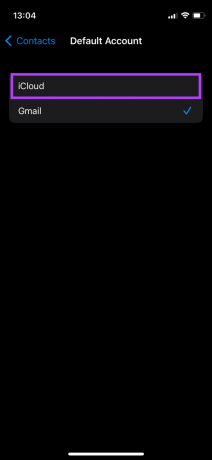
6. Vabastage iCloudi salvestusruum
Apple pakub teie Apple ID-ga 5 GB tasuta iCloudi salvestusruumi. See võib kiiresti täituda, kui kipute kõiki fotosid ja WhatsAppi allalaadimisi iCloudiga sünkroonima. See jätab kontakti jaoks väga vähe ruumi. Seega peab teil iPhone'i kontaktide sünkroonimiseks või varundamiseks olema piisavalt iCloudi salvestusruumi. Siit saate teada, kuidas saate iCloudis oma tasuta salvestusruumi kontrollida ja mittevajalikke faile kustutada.
Samm 1: Avage oma iPhone'is rakendus Seaded ja puudutage ülaosas kuvatavat oma nime. See avab teie iCloudi seaded.

2. samm: Puudutage valikut iCloud.

3. samm: Siin kuvatakse hõivatud salvestusruumi maht. Mittevajalike failide ülevaatamiseks ja kustutamiseks valige suvand Halda salvestusruumi.

4. samm: Puudutage vastava rakenduse varukoopiat, et eemaldada selle andmed oma iCloudi salvestusruumist. Näiteks kui soovite kustutada rakenduse Mail manuste andmed, puudutage loendis rakendust ja valige järgmisel ekraanil suvand Kustuta.


7. Värskendage oma iPhone iOS-i uusimale versioonile
Teadaolevalt ei pruugi probleem olla iCloudiga ja see võib olla seotud teie iPhone'i tarkvaraga, eriti kui kasutate vana iPhone'i koos vana iOS-i versiooniga. Parim viis probleemi lahendamiseks on iPhone'i värskendamine iOS-i versioonile. Siin on, kuidas seda teha.
Samm 1: Avage oma iPhone'is rakendus Seaded ja valige Üldine.

2. samm: Puudutage valikut Tarkvaravärskendus.

3. samm: Kui teie iPhone'i jaoks on saadaval uus värskendus, kuvatakse see sellel ekraanil. Valige Laadi alla ja installige ning oodake, kuni installimine on lõpule viidud.

Sünkroonige oma iPhone'i kontaktid iCloudiga
Nii saate oma iPhone'i kontaktidega sünkroonimisprobleeme lahendada. Kui teie iPhone'i kontaktide koopia kuvatakse iCloudis, pääsete neile juurde oma Macist, iPadist või mis tahes muust seadmest iCloudi veebisait. Kui need lahendused ei aita, võite ka valida taastada kontaktid iCloudist käsitsi.
Viimati värskendatud 26. aprillil 2022
Ülaltoodud artikkel võib sisaldada sidusettevõtete linke, mis aitavad toetada Guiding Techi. See aga ei mõjuta meie toimetuslikku terviklikkust. Sisu jääb erapooletuks ja autentseks.



